Basics: Text-Markierungen zum ausgewählten Weiterleiten
Via eMail mach uns Julian auf eine Eigenschaft der iOS-Textverarbeitung aufmerksam die den hier mitlesenden Mac-Nutzern zwar bekannt sein dürfte, den Windows-Fans unter euch, aber sicherlich noch weiterhelfen kann. Julian schreibt:
Ich habe gerade zufällig etwas herausgefunden, was zumindest mir noch nicht bekannt war. Wenn man beim iPhone in einer eingegangenen eMail einen bestimmten Text-Abschnitt markiert und dann auf Antworten oder Weiterleiten klickt, wird lediglich der markierte Teil, der ausgewählten eMail, in der Antwort angezeigt, bzw. weitergeleitet. Vielleicht ist euch diese Info ja ein kleiner Zweizeiler oder eine Mini-News wert. Ich zumindest wusste noch nichts davon.
Dieser Artikel enthält Affiliate-Links. Wer darüber einkauft unterstützt uns mit einem Teil des unveränderten Kaufpreises. Was ist das?
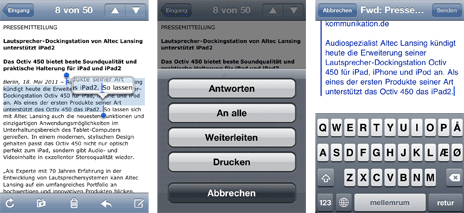
Cooler Tipp! War mir bislang unbekannt, werd ich aber aicher nutzen.
Auch recht unbekannt, aber manchmal recht hilfreich:
Videos in Safari lassen sich mit zwei Fingern zu- und zum Teil auch aufziehen. Ist ganz nett wenn man nicht immer tippen und auf „Feritg“ gehen will.
Gracias. Vielleicht kann man es mal brauchen wenn man grade dann noch dran denkt!
So siehts aus.
Wusste ich auch noch nicht! Danke!
Cooler tiipp nun entfällt copy/paste danke
Geile Sache!
Und das erfahr ich nach 3 Jahren iPhone
Merci
Funktioniert in Thunderbird unter Windows genauso…
Genau wie in Mail am großen Mac..
Und recht habt ihr: Ich kannte diese Funktion schon vom großen Mac (und habe mich mitunter geärgert, wenn ich nicht rechtzeitig die Markierung aufgehoben habe und nur die Hälfte in der weiter zu leitenden Mail landete).
Ich finde es aber gut, dass solche Tricks hier landen. Manche Dinge habe ich erst dank solcher Postings herausgefunden.
Cool! Danke für den Tip! Was mir auch aufgefallen ist: Die mir bekannten iPhone-Nutzer wussten oft auch nicht dass man unter „Fotos“ gleich mehrere Bilder auf einmal per Mail verschicken kann. Vielleicht gehts vielen hier auch so. Ihr müsst vorher oben Rechts auf den Pfeil klicken und könnt mehrere Bilder markieren. Wenn meine Bekannten nur „Exoten“ sind, vergesst einfach meinen Hinweis ;-)
Das ist echt ein super Tipp! Wusste ich genauso wenig wie das mit der Email.
Wie gut das ich letztens 3 Emails verschickt hab als es darum ging 3 bilder anzuhängen… :)
Soll aber angeblich die Bilder in einer kleineren Qualität senden…
Danke für D I E S E N Tip. Endlich muss ich nicht mehr 5 Mails schreiben um 5 Bilder zu senden…
Den kannte ich auch noch nicht!! Der nimmt einem echt viel arbeit ab! Und ist für den Empfänger auch weitaus angenehmer.
Das kannte ich schon. Aber hat schon wer ne Mail verfasst und wollte noch n Bild anhängen? Das ist leider auch copy paste angesagt. Oder gibt’s ne Möglichkeit ein Bild aus Mail anzuhängen?
Nice. Mag ich schon auf dem Mac sehr. Manchmal will man eben nur ein wichtiges Detail hervorheben. Wirklich eine schöne Funktion, die auch von meinem Mailprogramm der Wahl – Sparrow – untersützt wird. Danke für den Tipp. Der war auch für mich neu.
Basics sind immer willkommen
Super hab i noch garnicht gewusst.
So neu ist das auch nicht das man Einzele Textpassagen versenden kann Kopiern alles oder Einzeln
Anginge kann man so auch mit einfügen. Danke
danke für die mail info.
was mich sehr stört und hoffe dass das Apple ausbessert, das man immer nur ein foto an mobileme hochladen kann. Das nervt so sehr wenn man 20 oder mehr fotos einzeln hochladen muss.
danke
Danke. Nützlicher Tipp.
mal ne frage:
ist bisher keinem aufgefallen dass wenn man zB auf einer webseite einen text kopiert der aber weiss geschrieben ist und man ihn dann in der Mail App einfügt er weiss bleibt und ihn so keiner lesen kann? warum bessert apple das nie aus???
find ich voll kacke! man kann sich zwar über die notizen app retten aber so wird es umständlicher: text von webseite kopieren und in notizen app einfügen, von dort wieder kopieren und dann in die mail einfügen! ;-)
FAIL Apple!
falls unter fotos nur kleine bilder verschickt werden: ich gehe im vollbild-foto auf kopieren und wechsel dann in die mail und geh auf einfügen. dann über home zum nächsten foto, kopieren und in mail einfügen. mit dem 4er geht das schnell und es funktioniert glaube ich auch auf dem 3g ohne multitasking.
Das geht noch einfacher, wie oben schon beschrieben in der Fotos App auf den Pfeil oben rechts, die gewünschten Bilder markieren und dann nicht auf „senden“ sondern auf „kopieren“ drücken, dann in die Mail App wechseln, neue mail und dann mit der normalen paste-Funktion (2x schnell tippen) einfügen und schon werden die Bilder unkomprimiert verschickt.
Kam hier zwar schonmal vor einigen Wochen, aber sicher immer wieder „neu“ für den einen oder anderen:
Youtube-Video öffnen, abspielen, Tastensperre. Dann geht das Video bzw der Ton ja aus. Dann Doppelklick auf die „Home“ Taste um die iPod Bedienelemte (in der Sperransicht!) zu bekommen und dann einfach auf Play drücken – und die Musik läuft aus dem youtube Video weiter.
Geht auch meist mit anderen „Apps“, einfach Tastensperre und wie o.g. vorgehen!
Gutes gelingen!
Und noch was „vergessen“:
Ich bin mir sicher das es besonders die „Neulinge“ oft nicht wissen. Wenn man das Handy auf der Arbeit/Schule/Kino hat und es vibriert/klingelt, einfach oben auf den „Aus“ Button drücken. Das Handy ist dann sofort stumm – der Anrufer bekommt das nicht mit und kann bis zum bitteren Ende weiter klingeln (Mailbox/Person nicht erreichbar ;)).
Hat mir schon unzällige male die Situation gerettet, als das Handy vibrierte/klingelte und ich nicht rangehen konnte.
Kennt von Euch jemand eine einfache und Rasse Möglichkeit die gesamte Maildatenbank VOM iPhone auf einen Mac oder Windows Rechner zu exportieren oder alternativ massenmäßig auf eine Adresse weiterzuleiten?
IMAP via GoogleMail z.B.
unschlagbar, wie ich finde